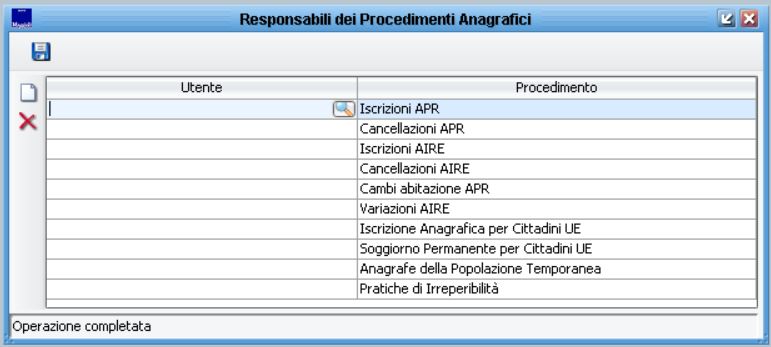Responsabili Procedimenti Pratiche Migratorie
INTRODUZIONE
Con questa finestra si rende possibile indicare in maniera mirata i singoli "Responsabili dei Procedimenti Anagrafici", specificandone l'Utente per ogni tipologia di Pratica Migratoria.
E' prassi che questa parametrizzazione venga gestita dal Tecnico in fase di Avviamento, ma esiste la possibilità che queste configurazioni debbano ricevere delle modifiche in corso a seguito di nomina di nuovi responsabili o altro.
Utilizzo e Funzionalità
La finestra, prima della configurazione, si presenta come segue
Nella prima colonna è possibile selezionare, tra gli Utenti già esistenti, il singolo nominativo da associare al Ruolo di Responsabile.
E' possibile identificare l'Utente operando in diverse modalita:
1. Doppio Click: in questa modalità è possibile accedere ad una finestra che elenca tutti gli Utenti noti ad ora, dando la possibilità di ricercare e selezionare l'Utente voluto.
2. Digitando il nominativo: la colonna "Utente" permette di scrivere direttamente il cognome e nome (o solo uno di questi) dell'utente che si vuole associare al Ruolo. Se questo fosse già presente tra gli utenti noti, verrebbe direttamente selezionato.
3. Cliccando sull'icona ![]() : operando in questa modalità viene aperta una finestra da cui è possibile Creare un nuovo utente per associarlo al Ruolo di Responsabile.
: operando in questa modalità viene aperta una finestra da cui è possibile Creare un nuovo utente per associarlo al Ruolo di Responsabile.
Una volta associato il Responsabile ad ogni procedimento, procedere al salvataggio attraverso il tasto ![]() .
.
Creare ed Eliminare un Procedimento
E' possibile che intervenga la necessità di operare cambiamenti in corso relativamente ai Responsabili (cambio di ruolo, pensionamenti, sostituzione o nuovi Procedimenti).
Il programma consente di intervenire per creare delle nuove righe con il tasto o eliminare righe non più utili attraverso il tasto
.
Ogni modifica effettuata diventerà ufficiale solo dopo aver salvato attraverso il tasto ![]() .
.